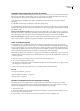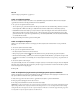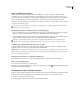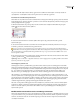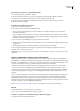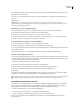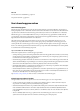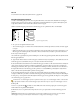Operation Manual
INDESIGN CS3
Handboek
258
Boekbestanden beheren
Elk boekbestand dat u opent, wordt op een eigen tabblad in het deelvenster Boek weergegeven. Als er meerdere boeken zijn
geopend, haalt u een boek naar voren door op het tabblad van dat boek te klikken. Vervolgens kunt u de opties in het menu
van het deelvenster gebruiken.
Pictogrammen in het deelvenster Boek geven de huidige status van een document aan, zoals geopend , ontbreekt (het
document is verplaatst, hernoemd of verwijderd), gewijzigd (het document is bewerkt of de pagina- of
sectienummering is veranderd toen het boek gesloten was) of in gebruik (iemand anders heeft het boek geopend). Naast
gesloten documenten staat geen pictogram.
Als u de padnaam van een document in een boek wilt weten, plaatst u de muisaanwijzer op de naam van het desbetreffende
document totdat de gereedschapstip verschijnt. U kunt ook Documentgegevens kiezen in het menu van het deelvenster Boek.
Een boekbestand opslaan
Boekbestanden zijn niet hetzelfde als documentbestanden. Wanneer u bijvoorbeeld de opdracht Boek opslaan kiest,
worden de wijzigingen in het boek opgeslagen en niet de documenten in het boek.
❖ Ga op een van de volgende manieren te werk:
• Om een boek een andere naam te geven, kiest u Boek opslaan als in het menu van het deelvenster Boek, geeft u een locatie
en bestandsnaam op en klikt u op Opslaan.
• Om een bestaand boek onder dezelfde naam op te slaan, kiest u Boek opslaan in het menu van het deelvenster Boek of
klikt u op de knop Opslaan onder in het deelvenster Boek.
Opmerking: Als u boekbestanden via een server deelt, moet u zorgen dat er een bestandsbeheersysteem is, zodat u niet per
ongeluk de wijzigingen van een ander door uw wijzigingen vervangt.
Een boekbestand sluiten
• Als u één boek wilt sluiten, kiest u Boek sluiten in het menu van het deelvenster Boek.
• Als u alle geopende boeken wilt sluiten die in hetzelfde deelvenster aan elkaar zijn gekoppeld, klikt u op de knop Sluiten
op de titelbalk van het deelvenster Boek.
Documenten uit een boekbestand verwijderen
1 Selecteer het document in het deelvenster Boek.
2 Kies Document verwijderen in het menu van het deelvenster Boek.
Hierbij wordt alleen het document uit het boekbestand verwijderd en niet van de vaste schijf.
Documenten in een boekbestand vervangen
1 Selecteer het document in het deelvenster Boek.
2 Kies Document vervangen in het menu van het deelvenster Boek, zoek het document waardoor u het andere document
wilt vervangen en klik op Openen.
Documenten in een boekbestand synchroniseren
Wanneer u documenten in een boek synchroniseert, worden de elementen die u opgeeft (stijlen, variabelen,
stramienpagina's, overvulvoorinstellingen, nummering en stalen), vanuit de stijlbron naar de opgegeven documenten in
het boek gekopieerd, waarbij alle elementen met dezelfde naam worden overschreven.
Als het document dat wordt gesynchroniseerd geen elementen van de stijlbron bevat, worden deze elementen toegevoegd.
Elementen die niet in de stijlbron staan, blijven ongewijzigd wanneer de documenten worden gesynchroniseerd.
Op www.adobe.com/go/vid0216_nl vindt u een video over het synchroniseren van documenten in een boekbestand.
Elementen voor het synchroniseren selecteren
1 Kies Synchronisatieopties in het menu van het deelvenster Boek.
2 Selecteer de elementen die u vanuit de stijlbron naar andere boekdocumenten wilt kopiëren en klik op OK.